
В данном уроке мы будем соединять два изображения, при работе с несколькими изображениями нам нужно, чтобы они вместе хорошо выглядели — они не должны напоминать две фотографии, вырезанные из журнала, и наклеенные рядом на куске картона. Нам надо смешать изображения вместе таким образом, чтобы ничего не отвлекало глаз.Приступим.
открываем фото и картинку ,убедитесь, что оба изображения имеют почти одинаковый размер, в противном случае, измените размер изображения.
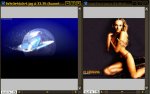
инструментом перемещение перетягиваем фото на картинку, берём инструмент "овальная область" ,выставляем растушёвка 50 пикселей, (радиус зависит от размера изображения, чем больше изображение, тем больше растушевка)
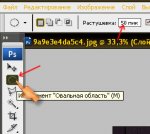
выделяем ненужную часть на фото, и нажимае Delete, если вы находите, что остался след от изображения, перемещаем выделение и жмем еще раз “delete”.
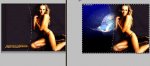
В палитре слоёв устанавливаем режим смеси нашего слоя с девушкой,
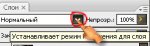
смотрите и выбирайте какой вам больше подходит. Разные режимы дают различные эффекты. Я использовала режим "перекрытие"
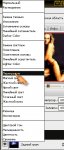
мне больше понравилось вот так

По данной теме всё готово.
Но я хочу добавить эффект крыльев моей девушки,для этого я перехожу на слой с картинкой, инструментом лассо выделяю
крылышки,

правой кнопкой мыши — скопировать на новый слой — свободное трансформирование
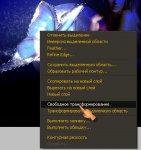
и ставлю тот же режим "перекрытие", готово

ПРИМЕРЫ
тут подошёл режим "мягкий свет"

а к это картинке я применила режим "свечение"

И не бойтесь экспериментировать!
АВТОР: Оксана.
Данные работы авторские и являются собственностью for-foto.ru, допускается использование в личных целях, распространение запрещено! При публикации материалов с for-foto.ru согласие автора обязательно.

















